Word2013竖排文字进行排版的步骤
1、在Word2013中打开一篇原始文档,选中需要设置竖排方向的文字,单击鼠标右键,在弹出的快捷菜单中选择“文字方向”命令。
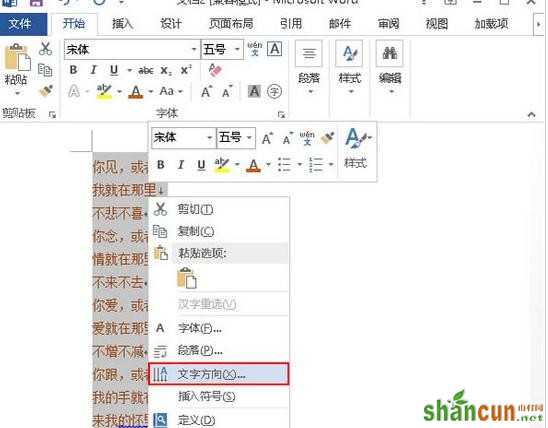
2、在弹出的“文字方向-主文档”的对话框中,选择“竖排”方向的文字图标,在应用于后面选择“所选文字”,然后点击“确定”;
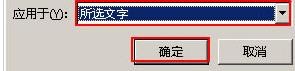
3、此时我们会发现以前我们的横排文字方向已经变成了竖排,如下图所示;
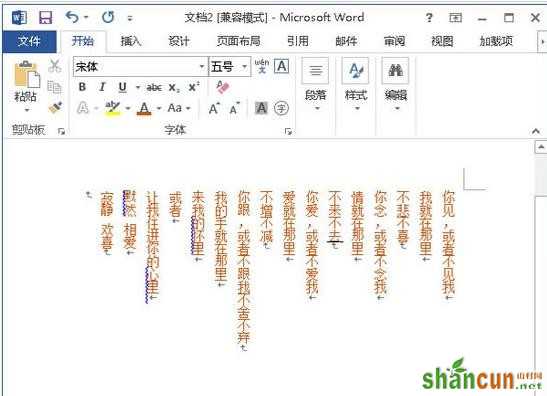
Word2013竖排文字进行排版的步骤
1、在Word2013中打开一篇原始文档,选中需要设置竖排方向的文字,单击鼠标右键,在弹出的快捷菜单中选择“文字方向”命令。
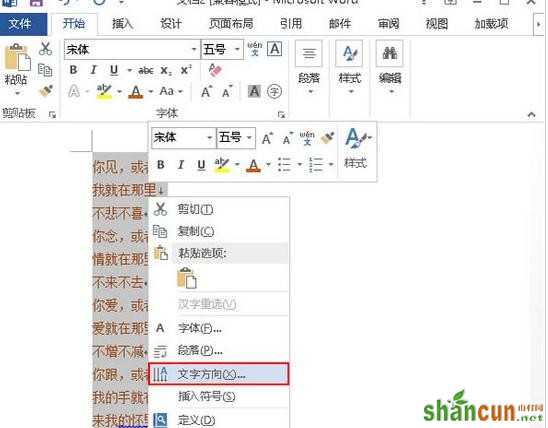
2、在弹出的“文字方向-主文档”的对话框中,选择“竖排”方向的文字图标,在应用于后面选择“所选文字”,然后点击“确定”;
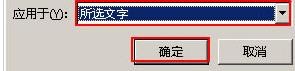
3、此时我们会发现以前我们的横排文字方向已经变成了竖排,如下图所示;
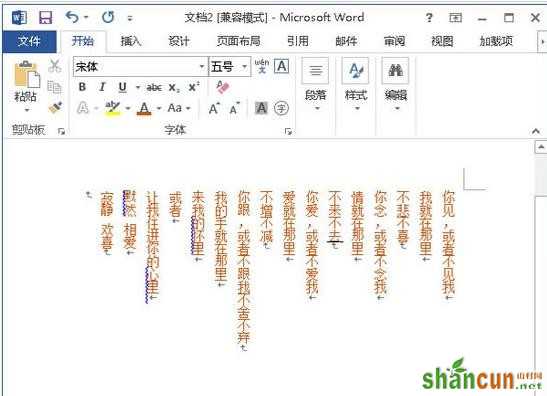

手机看新闻
微信扫描关注